硬盘mbr格式怎么转换成gpt格式?这是很多小白电脑用户所不了解的。首先介绍一下硬盘gpt格式,gpt是一种全局唯一标识分区表(guid partition table,缩写:gpt),是指全局唯一标示磁盘分区表格式。它是可扩展固件接口(efi)标准(被intel用于替代个人计算机的bios)的一部分,被用于替代bios系统中的以32bits来存储逻辑块地址和大小信息的主引导记录(mbr)分区表。下面就一起来看看硬盘mbr格式转换成gpt格式教程

gpt不需要逻辑分区,mbr下每个硬盘只能最多4个主分区。如果不够用,才会用1个主分区来模拟成n个逻辑分区来进行分区,而windows下gpt支持最多128个分区,所以没必要搞什么逻辑分区。下面本文主要介绍下mbr格式的硬盘怎么转换为gpt来实现uefi+gpt启动方法。
一、在装系统时,可以利用“diskpart”来转换硬盘格式。比如在新装系统进入如下图所示的界面时,可以使用shift+f10组合快捷键,打开命令提示符,如下图所示。

二、进入命令操作框后,可以借助以下命令,实现硬盘mbr转换为gpt。
输入如下一组命令,键入每行命令后,按回车键运行。
diskpart
list disk
select disk *(选择你要转换格式的硬盘)
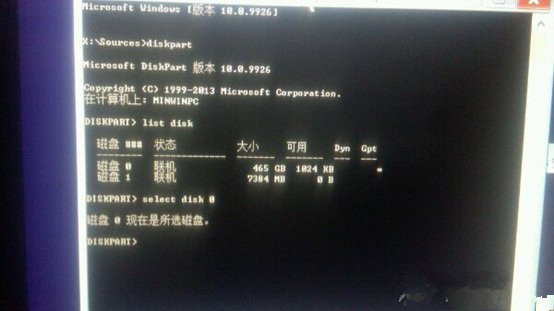
之后再运行以下命令:
clean
convert gpt

除了可以使用命令,转换硬盘格式,大家还可以用到pe工具中的diskgenius分区软件转换硬盘格式。进入pe工具,打开diskgenius软件,选中下面需要转换格式的“硬盘”,然后点击开始菜单中的“硬盘”,其中有一项就是“转换硬盘分区表类型为guid模式”,如下图所示。
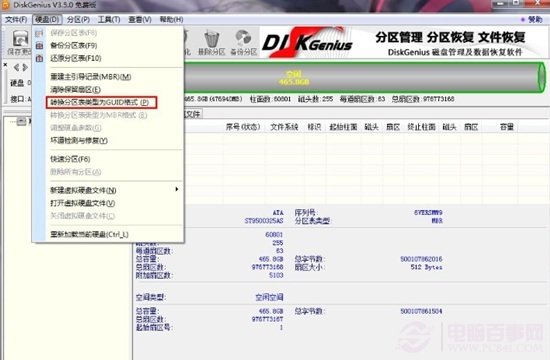
以上就是硬盘mbr转换成gpt格式教程,如果需要实现uefi+gpt启动,在装系统的时候,就需要将硬盘格式转换成gpt。需要注意的是,br转换为gpt格式会清楚硬盘中的数据,如果硬盘存有重要数据,请备份到其他盘。
如果大家感觉操作比较麻烦,这里代码网小编特为大家推荐一款软件:
解压后运行gpt磁盘格式转mbr格式.exe即可。


发表评论